电脑内存(ram)作为关键硬件之一,直接影响着系统的运行效率。无论是选购新机、安装程序、升级配置还是解决卡顿问题,了解如何查看内存信息都十分必要。那么,电脑内存怎么查?本文将为你全面解析几种常见的查看方法,并介绍相关内存知识,助你轻松掌握电脑的内存状态。
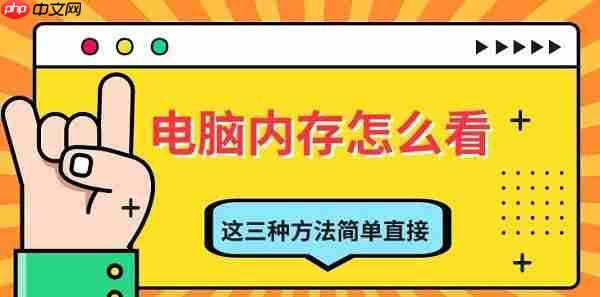
一、什么是电脑内存(RAM)?
内存,全称“随机存取存储器”(Random Access Memory),是计算机运行过程中的临时数据存储区域。当你启动应用程序、浏览网页或玩游戏时,系统会将所需数据从硬盘调入内存,以便CPU快速访问。内存容量越大,能够同时处理的任务越多,系统响应也更迅速流畅。
二、查看电脑内存的几种常用方式
方法一:通过“系统属性”查看内存总量
若仅需了解内存大小,而无需深入参数如型号、频率等,推荐使用此简便方法:
1、按下 Win + Pause/Break 键(或右键点击“此电脑”选择“属性”)
2、在打开的系统界面中,找到“已安装的内存(RAM)”一项
3、例如显示“8.00 GB(可用7.88 GB)”,表示当前设备配备了8GB内存

该方法适用于 Windows 7、Windows 10 及 Windows 11 等主流操作系统。
方法二:借助专业硬件检测工具获取详细信息
若想查看内存的详细参数,如品牌、频率、生产时间等,建议使用专业的硬件识别工具。例如“驱动人生”,操作简单,适合初学者,可全面检测主板、CPU、内存、硬盘等硬件信息。
1、点击上方按钮下载并安装“驱动人生”,运行后进入【硬件检测-硬件信息】页面;
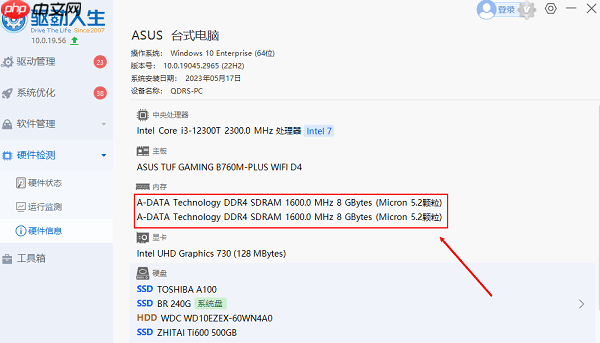
2、在“硬件信息”中选择“内存”,即可查看内存条的型号、容量、频率、制造日期等详细信息,全面掌握设备配置。
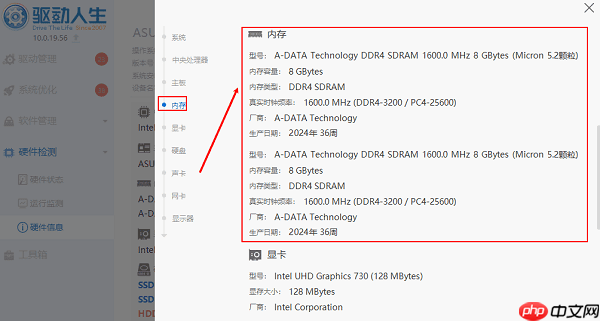
3、切换至【运行监测】功能,还能实时查看内存使用率、温度等运行数据,帮助监控系统稳定性。
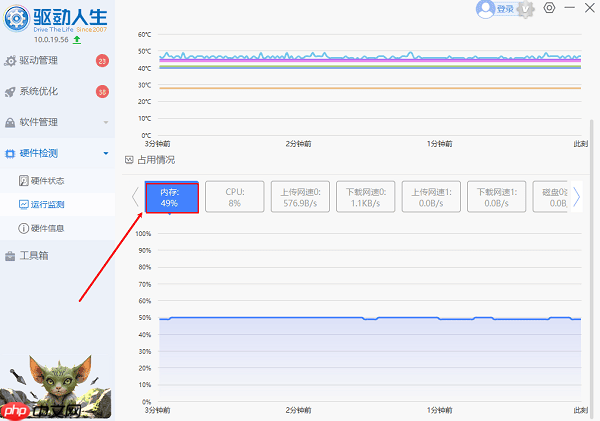
方法三:利用任务管理器查看内存实时状态
此方法适合查看内存当前的使用情况、插槽数量及运行频率:
1、按下 Ctrl + Shift + Esc 快捷键打开任务管理器
2、切换至“性能”选项卡
3、在左侧菜单中选择“内存”
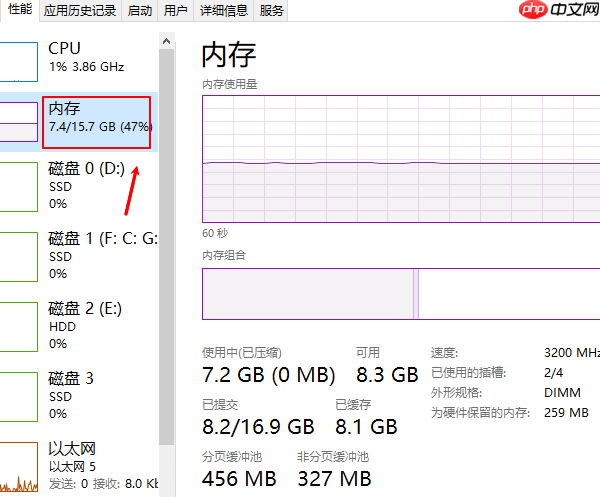
你将看到以下信息:
- 总内存容量(如8GB、16GB)
- 当前使用量与剩余可用空间
- 内存插槽使用情况(如“2个已使用/共4个”)
- 内存工作频率(如2400MHz、3200MHz)
- 内存类型(如DDR3、DDR4)
这些信息对于判断是否需要扩容或优化性能非常关键。
三、如何判断是否需要升级内存?
在掌握内存使用情况后,部分用户可能考虑通过增加内存来提升性能。出现以下情况时,说明可能需要升级内存:
1、任务管理器中内存占用长期高于80%
2、打开多个程序或浏览器标签页时明显卡顿
3、系统响应迟缓,频繁弹出“内存不足”提示
4、运行大型软件(如Photoshop、Premiere、AutoCAD)时常出现卡死或崩溃

一般建议如下:
- 日常办公、上网浏览:4GB–8GB 内存足够
- 多任务处理、主流游戏:建议配备 16GB 内存
- 视频剪辑、3D建模等专业工作:推荐 32GB 或更高容量






























